Last updated on 2021年2月17日
こんにちは、mickです。
最近、WordPressの定番プラグイン All in One SEO から卒業しました。
そこでGoogleサービスとの連携には、Site Kit by Googleを使っています。
前回、プラグインのSite Kit by Google 経由でAdSenseの導入をした記事を書きました。
この投稿は、その続き。
審査が通ったあとの【初期設定編】になります。
AdSenseの審査は1回で通った

そもそもGoogle AdSenseの審査が通るか不安だと思います。
少なくとも、自分はそうでした。
だから、ブログを開設してすぐには申請をしないで、記事がたまってきたりPVが増えてきたら申請しようと考えていたんですね。
AdSenseに申請したときの状態はだいたいこんな状態。
- ブログ開設半年以上
- 投稿した記事は約250記事
- 月間PVは1000
こんなもんです。
こんな状態で前回、AdSenseに審査を出しました。
Googleからの審査の回答は2日弱できた
最短で1日弱ということですが、このブログサイトの場合は、2日弱で回答がきました。
サイトの審査は通常 1 日足らずで完了しますが、場合によってはそれより長くなることもございます。準備が整い次第、お知らせいたします。
Google AdSense より
ネットで調べると、最長で数ヶ月前という情報もあったので、ちょっとドキドキしてました。
けどやってみたら、比較的早くて安心しました。
審査が通ったあとに Site Kit でやること

AdSenseの審査が通ったらSite Kitでいくつかやることがあります。
- 自動広告を有効にする
- 「準備完了」を確認する
Site Kit で、といいつつもリンクをクリックするとすべてAdSenseのWebサイトに移動することになります。
順番に、解説していきます。
自動広告を有効にする
「サイトの自動広告が有効になりました」をクリック

自動広告がONなのを確認する
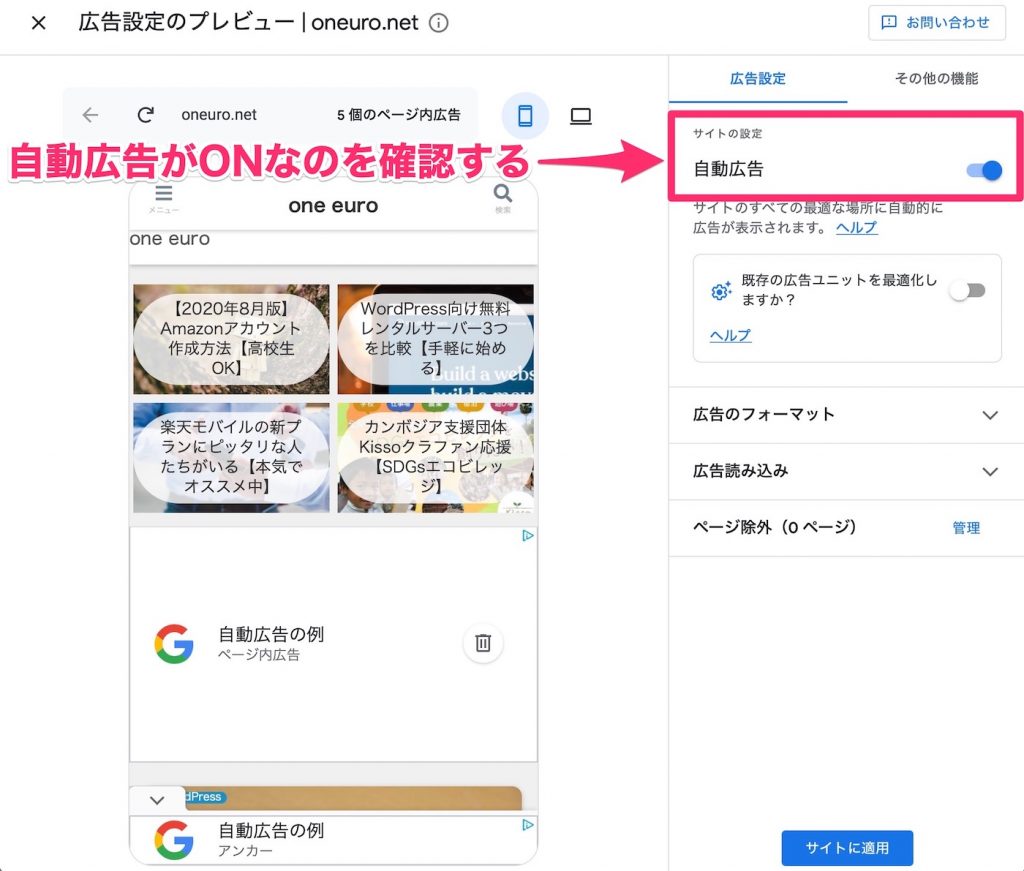
自動広告がOFFなら、ONにしてから「サイトに適用」をクリックすればOK。
「準備完了」を確認する
「サイトが「準備完了」とマークされていることを確認しました」をクリック

サイトが準備完了であることを確認する

AdSenseの設定完了

ads.txtが確認できるまで広告がでない?
ここまでの設定でWebサイトに広告がでる、はずなんです。
が、実はまだこの時点で本サイトのone euroには広告がでてません。
2021/02/17追記
LiteSpeed最適化の設定が原因でした。失礼しました。
どうも、ads.txtがGoogleに反映されてないと解釈されているみたい。
そこで、ads.txtを必要な場所に設置しておきます。
ads.txtを入手する方法
ads.txtは、AdSenseの管理ページから入手できます。
- 要注意ー警告の「今すぐ修正」をクリック
- ads.txtのダウンロードボタンをクリック

ads.txtの設置場所
入手したads.txtは、Webサイトのルートフォルダに設置します。
例えば、WordPressなら、public_htmlの直下です。
ads.txt設置の確認方法
ads.txtが設置できたかは、簡単に確認することができます。
やり方は簡単。[WebサイトのURL]/ads.txt で確認できます。
例えば、このWebサイトなら次のようになります。
https://oneuro.net/ads.txt
次のような表示ならOK。

2021/02/17追記
設定した翌日には、ads.txtの警告が消えていました。
まとめ。

WordPressのプラグイン Site Kit by Google を使って Google AdSense を導入する方法を紹介しました。
今回は初期設定編としてAdSenseの初期設定まで、実際にやったことを書きました。ads.txtがGoogleに認識されたらまた紹介しますね。
2021/02/17追記
LiteSpeed最適化の設定が原因でした。失礼しました。
記事を読んでくれて嬉しいです。
今日もありがとうございました。
初稿 2021/02/15
